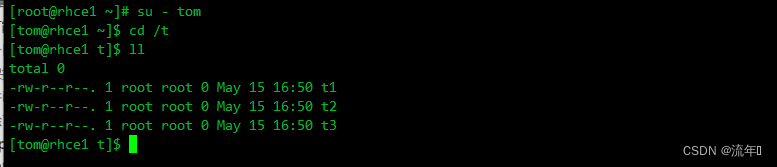NFS服务器搭建(案例)
目录标题
- 第一个问题
- 1.安装软件包
- 2.进入配置文件进行定义,并创建对应的资源文件
- 3.客户端进行挂载,并查看挂载信息,修改挂载权限
- 4.客户端查看挂载的信息
- 第二个问题
- 1.服务端配置文件进行定义,并创建对应资源文件
- 2.客户端进行挂载
- 3.在客户端的/upload目录下添加文件
- 4.将所有用户以及所属的组映射为nfs-upload
- 第三个问题
- 1.服务端配置文件,并创建对应资源文件
- 2.服务端创建共享目录
- 3.在客户端创建tom用户
- 4.客户端进行挂载
- 5.访问挂载信息
架设一台NFS服务器,并按照以下要求配置
1、开放/nfs/shared目录,供所有用户查询资料
2、开放/nfs/upload目录,为192.168.81.0/24网段主机可以上传目录,并将所有用户以及所属的组映射为nfs-upload,其UID和GID均为210
3、将/home/tom目录仅共享给192.168.9=81.139这台主机,并只有用户tom可以完全访问该目录
注意:tom是一个用户目录,并在客户端创建tom用户一定与服务端的tom用户的UID/GID保持一致。
第一个问题
1.安装软件包
nfs
rpcbind
2.进入配置文件进行定义,并创建对应的资源文件
[root@rhce ~]# vim /etc/exports
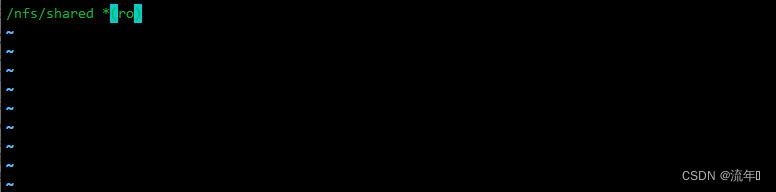
[root@rhce ~]# mkdir /nfs/shared -pv
[root@rhce ~]# touch /nfs/shared/{1..3}
[root@rhce ~]# exportfs -r 重新启动配置的资源文件信息
[root@rhce ~]# systemctl stop firewalld
[root@rhce ~]# setenforce 0
3.客户端进行挂载,并查看挂载信息,修改挂载权限
[root@rhce1 ~]# mkdir /shared
[root@rhce1 ~]# mount 192.168.81.138:/nfs/shared /shared/
[root@rhce1 ~]# mount 查看挂载信息

[root@rhce1 ~]# mount -o remount ,ro /shared
4.客户端查看挂载的信息

到这里我们的第一个问题就解决了
第二个问题
由于软件已经安装,直接进入下一步
1.服务端配置文件进行定义,并创建对应资源文件
[root@rhce ~]# vim /etc/exports

[root@rhce ~]# mkdir /nfs/upload
[root@rhce ~]# touch /nfs/upload/f{4..6}
[root@rhce ~]# exportfs -r
2.客户端进行挂载
[root@rhce1 ~]# mkdir /upload
[root@rhce1 ~]# vim /etc/fstab 设置开机自动挂载
[root@rhce1 ~]# mount -a
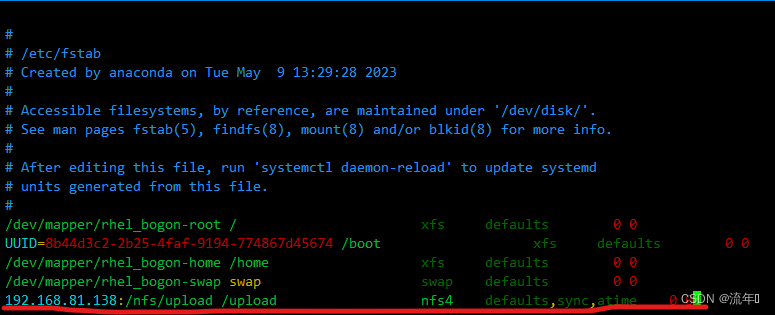
3.在客户端的/upload目录下添加文件
先在服务端更改权限
[root@rhce ~]# ll /nfs/upload/ -d
drwxr-xr-x. 2 root root 36 May 15 16:17 /nfs/upload/
[root@rhce ~]# chmod o+w /nfs/upload/
在回到客户端

4.将所有用户以及所属的组映射为nfs-upload
在服务端添加一个用户信息,并且指定该用户的id值为210:
[root@rhce ~]# useradd -u 210 nfs-load
在更改组id:
[root@rhce ~]# groupmod -g 210 nfs-load
更改完我们可以看见如图:

在服务端我们可以看到已经映射成功

第三个问题
1.服务端配置文件,并创建对应资源文件
[root@rhce ~]# vim /etc/exports

2.服务端创建共享目录
[root@rhce ~]# useradd tom
[root@rhce ~]# cd /home/tom
[root@rhce tom]# touch t1 t2 t3
[root@rhce tom]# exportfs -a
3.在客户端创建tom用户
注意:tom是一个用户目录,并在客户端创建tom用户一定与服务端的tom用户的UID/GID保持一致。
服务端tom用户信息如下

客户端创建tom信息:
[root@rhce1 upload]# useradd -u 1002 tom

这样服务端和客户端用户信息就一样了
4.客户端进行挂载
[root@rhce1 ~]# mkdir /t
[root@rhce1 upload]# mount 192.168.81.138:/home/tom /t

这里权限被拒绝,是因为只有tom用户才可以访问
5.访问挂载信息